Trong thời đại công nghệ hiện nay, việc chụp màn hình trên điện thoại đã trở thành một tính năng không thể thiếu. Đối với người dùng iPhone 16, có nhiều cách để chụp màn hình nhanh chóng và dễ dàng. Bài viết này sẽ hướng dẫn bạn các phương pháp chụp màn hình trên iPhone 16, từ việc sử dụng nút bấm vật lý đến các tính năng thông minh khác, cùng Điện Thoại Giá Kho tìm hiểu ngay nhé!
Xem nhanh
Cách chụp màn hình iPhone 16 đơn giản nhất
Chụp màn hình là một trong những tính năng cơ bản nhưng vô cùng quan trọng trên điện thoại. Nó giúp bạn lưu lại thông tin quan trọng, chia sẻ nhanh chóng với bạn bè, hoặc lưu trữ dữ liệu cần thiết. Trên iPhone 16, việc chụp màn hình không chỉ đơn giản mà còn có nhiều cách để thực hiện, phù hợp với nhu cầu và sở thích của từng người dùng.
Cách chụp màn hình iPhone 16 bằng nút bấm vật lý
Đây là phương pháp phổ biến nhất và dễ dàng nhất để chụp màn hình trên iPhone 16. Bạn chỉ cần thực hiện các bước sau:

- Bước 1: Điều hướng đến trang web, ứng dụng, hoặc màn hình bạn muốn chụp.
- Bước 2: Tìm vị trí của nút nguồn (nút sườn) ở bên phải và phím tăng âm lượng ở bên trái của iPhone.
- Bước 3: Ngay sau khi nhấn cả hai nút, bạn sẽ nghe thấy âm thanh chụp ảnh và màn hình sẽ nhấp nháy.
- Bước 4: Ảnh sẽ xuất hiện dưới dạng hình thu nhỏ ở góc trái màn hình. Nhấn vào đó để chỉnh sửa hoặc lưu lại.
Để xem và chỉnh sửa bức ảnh, bạn chỉ cần chạm vào ảnh thu nhỏ đó. Khi đã hoàn tất, bạn có thể nhấn “Sao chép” và “Xóa” để dán ảnh vào các ứng dụng khác. Như vậy thì bạn hoàn toàn không phải lo lắng về việc bộ nhớ bị đầy.
Cách chụp màn hình iPhone 16 bằng Assistive Touch
Assistive Touch là một tính năng hỗ trợ người dùng có khó khăn khi sử dụng các nút bấm vật lý. Bạn có thể thêm tính năng chụp màn hình vào menu điều khiển của Assistive Touch.
- Bước 1: Tại Cài đặt của điện thoại > Bạn hãy tìm mục Trợ năng.
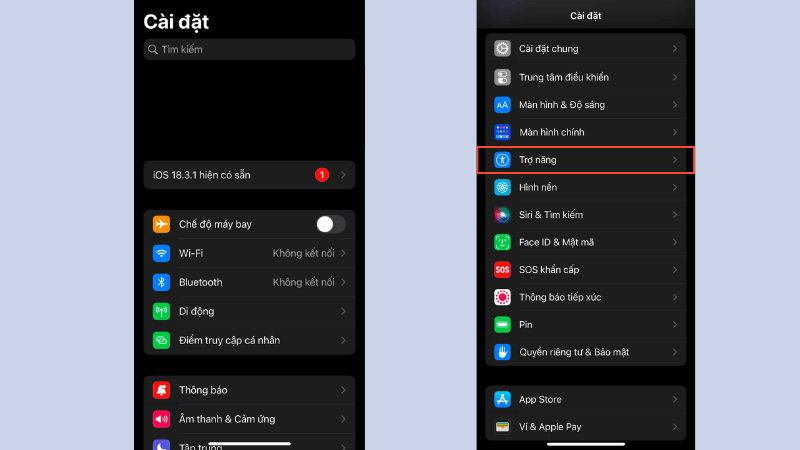
- Bước 2: Sau đó, bạn nhấp vào Cảm ứng > nhấp vào mục Assistive Touch. Nếu trạng thái hiển thị đang bật, bạn có thể tiếp tục bước tiếp theo. Còn nếu Assistive Touce đang tắt thì bạn cần bật lên.
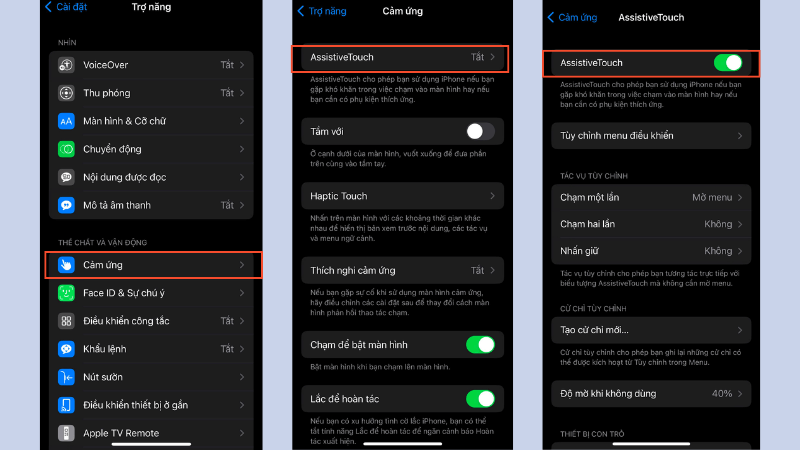
- Bước 3: Truy cập vào Tuỳ chỉnh menu điều khiển > Chọn biểu tượng thao tác mà bạn muốn thay thế thành phím chụp màn hình.
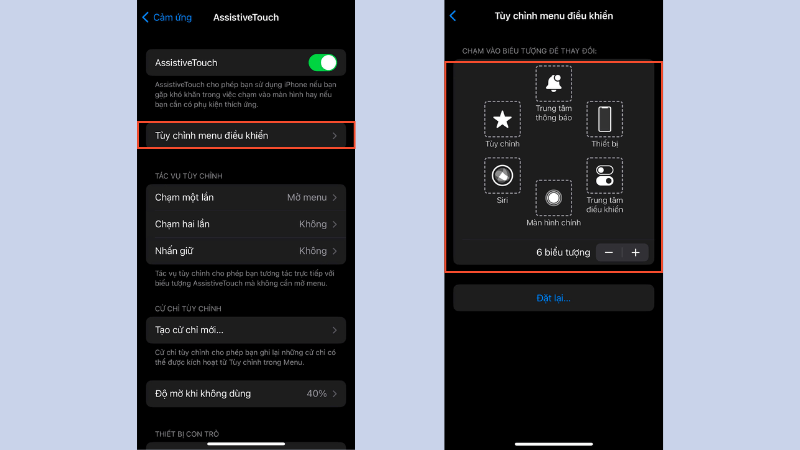
- Bước 4: Chọn mục Chụp ảnh màn hình và chọn Xong. Sau đó, bạn sẽ thấy thao tác Chụp ảnh màn hình được hiển thị trong menu phím tắt của mình.
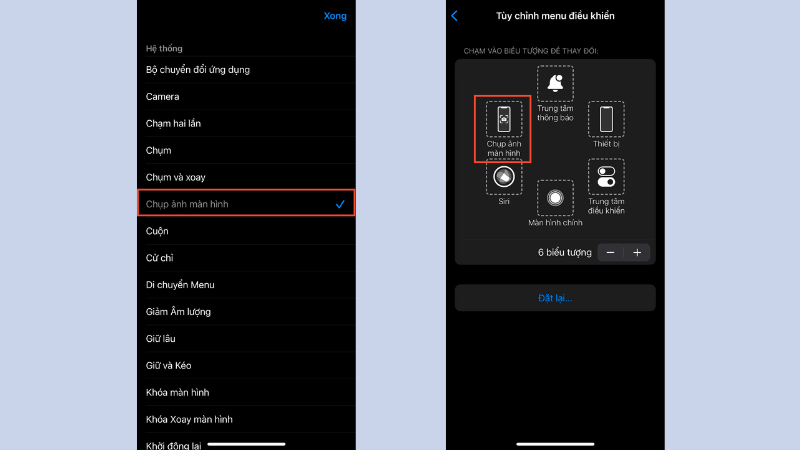
- Bước 5: Để chụp màn hình với Assistive Touch, bạn chỉ cần mở trang bạn muốn chụp ra. Sau đó, nhấp vào biểu tuợng phím Home ảo > Chọn Chụp ảnh màn hình là được.
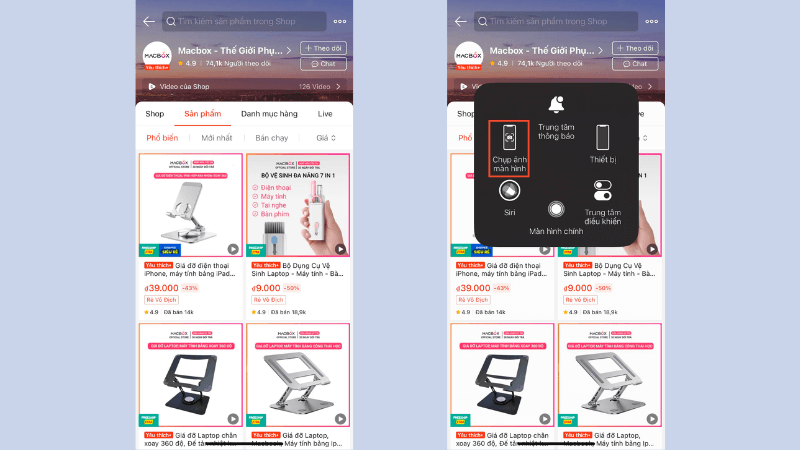
Lúc này hình ảnh được chụp sẽ hiển thị hình nhỏ ở góc bên trái phía dưới màn hình. Bạn có thể nhấp vào để chỉnh, hoặc, vuốt qua trái để tắt. Ảnh sẽ tự động được lưu trong thư mục hình ảnh.
⇒ Sở hữu iphone 16 likenew thời trang và đẳng cấp với chi phí tiết kiệm tối đa.
Cách chụp ảnh màn hình bằng nút Home ảo trên iPhone 16
Một trong những cách chụp màn hình tiện lợi và dễ sử dụng trên iPhone 16 là thông qua phím Home ảo. Phương pháp này đặc biệt hữu ích với những người gặp khó khăn trong việc nhấn đồng thời các phím vật lý trên máy hoặc muốn tránh gây hư hại cho nút vật lý. Không chỉ vậy, cách này còn giúp bạn thực hiện thao tác chụp màn hình một cách nhanh chóng và chính xác mà không cần lo lắng về việc nhấn nhầm phím.
- Bước 1: Mở ứng dụng Cài đặt, sau đó chọn mục Trợ năng. Tiếp theo, chọn Cảm ứng.
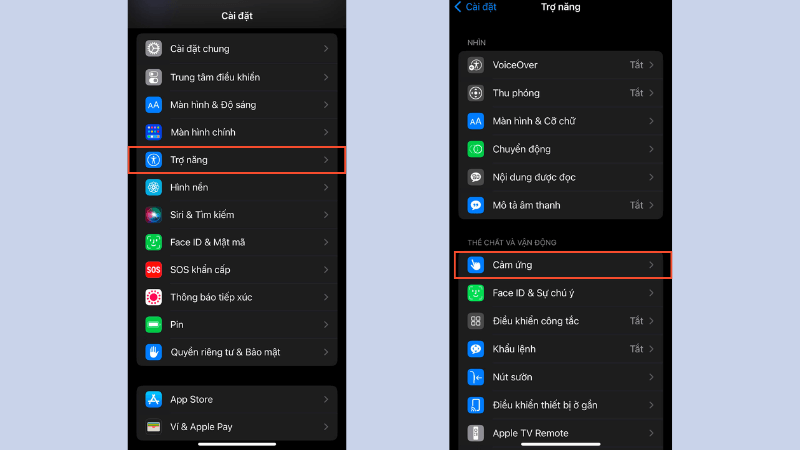
- Bước 2: Nhấn vào AssistiveTouch > Kích hoạt tính năng AssistiveTouch.
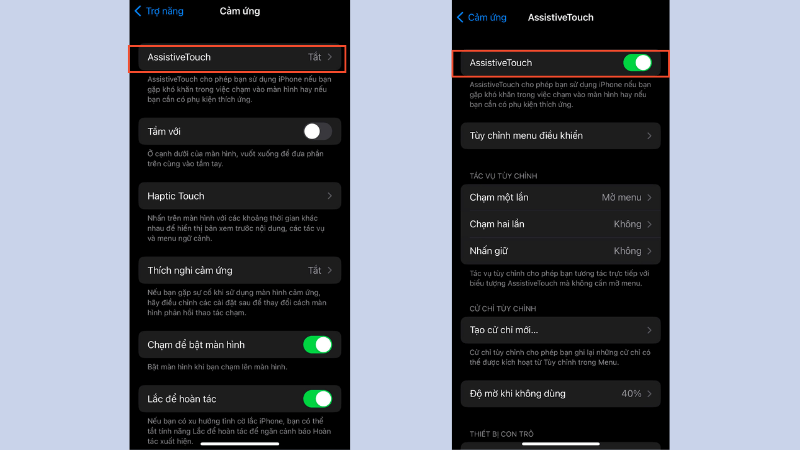
- Bước 3: Chọn mục Chạm hai lần, rồi chọn Chụp ảnh màn hình.
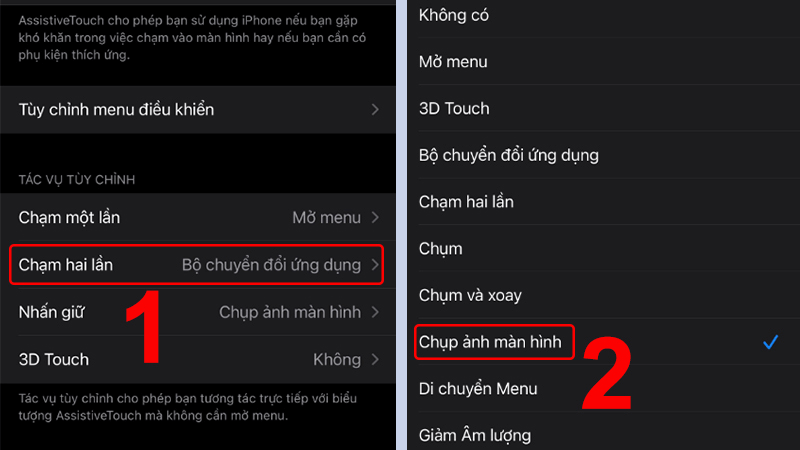
Sau khi hoàn tất các bước thiết lập, bạn có thể chụp ảnh màn hình chỉ bằng cách nhấn hai lần vào nút Home ảo.
Chụp màn hình iPhone 16 bằng tính năng Back Tap
Back Tap là một tính năng thú vị cho phép bạn thực hiện các hành động bằng cách chạm vào mặt sau của iPhone.
Lưu ý: Tính năng này chỉ khả dụng trên iPhone 16 và các phiên bản iOS 14 trở về sau.
Để sử dụng cách chụp màn hình iPhone 16 bằng cách chạm vào mặt lưng, bạn có thể thực hiện theo các bước đơn giản sau:
- Bước 1: Mở ứng dụng Cài đặt, sau đó chọn mục Trợ năng.Tiếp theo, chọn Cảm ứng.
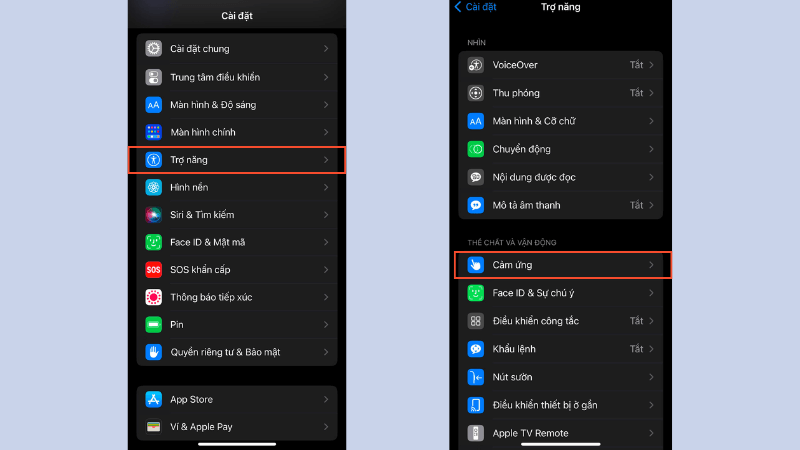
- Bước 2: Chọn Chạm vào mặt sau, rồi quyết định chọn Chạm hai lần hoặc Chạm ba lần tùy theo sở thích của bạn.
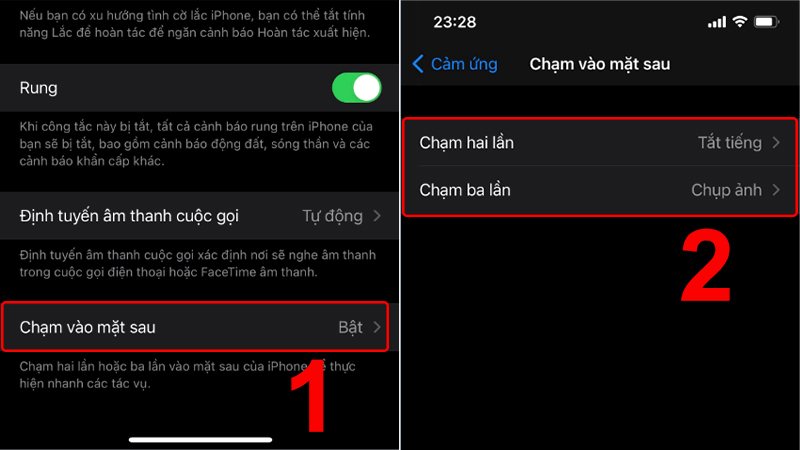
Sau khi hoàn tất các bước cài đặt, bạn chỉ cần chạm vào mặt lưng 2 lần hoặc 3 lần để chụp ảnh màn hình trên iPhone một cách nhanh chóng và tiện lợi.
Thu cũ lên đời iPhone 16 trợ giá lên đến 3 triệu đồng tại Điện Thoại Giá Kho:
Cách chụp màn hình iPhone 16 bằng Siri
Ngoài những phương pháp chụp màn hình đã đề cập, iPhone còn cung cấp một tính năng vô cùng tiện lợi giúp bạn chụp ảnh màn hình mà không cần phải thao tác trực tiếp trên thiết bị.
Bước 1: Để sử dụng tính năng này, chỉ cần “đánh thức” trợ lý ảo Siri bằng câu lệnh “Hey Siri”.
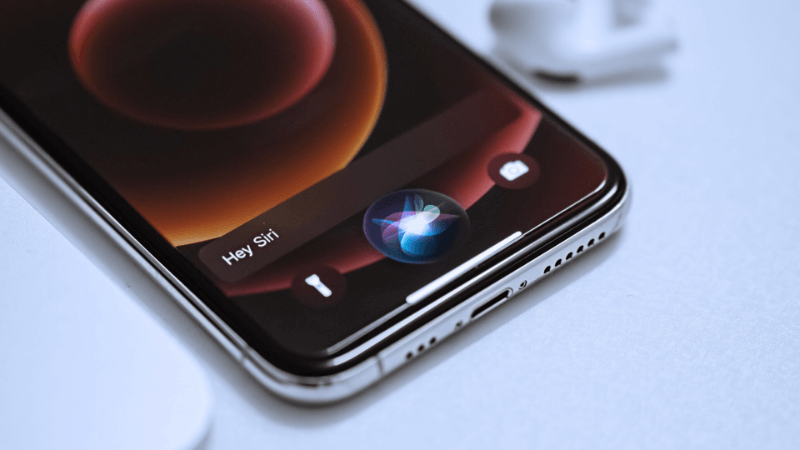 Bước 2: Sau đó nói tiếp “Take a Screenshot”. Siri sẽ tự động chụp màn hình giúp bạn.
Bước 2: Sau đó nói tiếp “Take a Screenshot”. Siri sẽ tự động chụp màn hình giúp bạn.
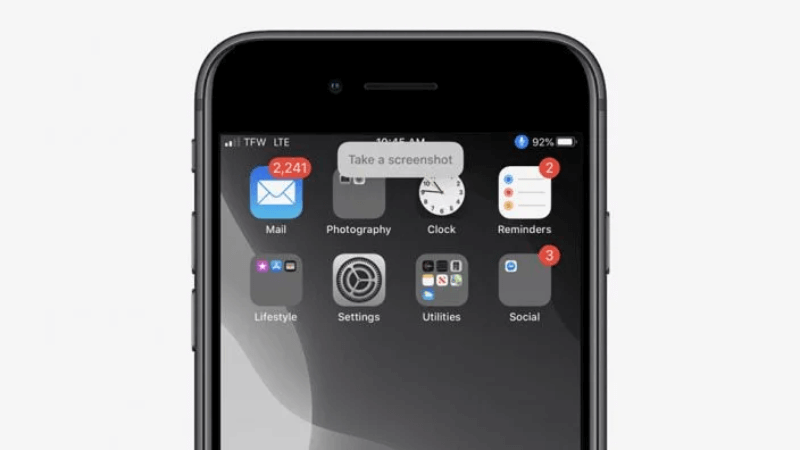
Lưu ý rằng, mọi ảnh chụp màn hình thực hiện qua Siri sẽ được lưu dưới định dạng PNG. Bạn có thể lưu chúng vào một thư mục trong ứng dụng Tệp để dễ dàng quản lý và tổng hợp.
Ngoài ra, iPhone còn hỗ trợ khả năng chỉnh sửa ngay sau khi chụp màn hình mà không cần phải sử dụng phần mềm bên thứ ba. Chỉ cần chạm vào hình thu nhỏ của ảnh chụp màn hình ở góc trái, bạn sẽ có thể sử dụng các công cụ chỉnh sửa. Bạn cũng có thể thêm mô tả, hộp văn bản và rất nhiều tùy chọn sáng tạo khác. Khi chỉnh sửa xong, bạn có thể dễ dàng chia sẻ ảnh chụp màn hình này qua Airdrop, các ứng dụng nhắn tin, hoặc thậm chí in trực tiếp từ máy.
Chụp màn hình toàn trang trên Safari
Một tính năng đặc biệt trên iPhone cho phép bạn chụp ảnh màn hình của nội dung dài hơn kích thước màn hình, chẳng hạn như toàn bộ trang web trong Safari. Phương pháp này cực kỳ tiện lợi khi bạn muốn lưu lại thông tin dài mà không cần phải chụp nhiều lần. Cách thực hiện vô cùng đơn giản:
Bước 1: Sau khi chụp ảnh màn hình bằng một trong các phương pháp trên, hãy chạm vào hình thu nhỏ của ảnh màn hình ở góc dưới bên trái màn hình. Tiếp theo, chọn Toàn trang, rồi nhấn Xong.
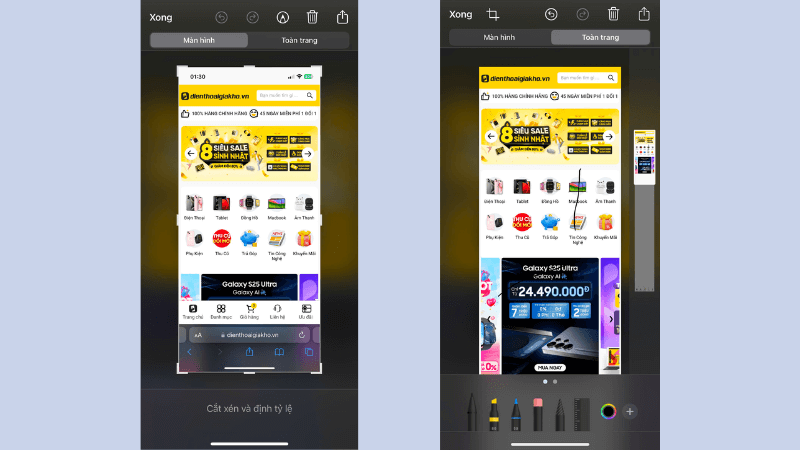 Bước 2: Sau đó, bạn có thể thực hiện một trong các thao tác sau:
Bước 2: Sau đó, bạn có thể thực hiện một trong các thao tác sau:
- Chọn Lưu vào Ảnh để lưu ảnh màn hình vào thư viện ảnh của bạn.
- Hoặc chọn Lưu PDF vào Tệp, chọn vị trí lưu và nhấn Lưu để lưu ảnh màn hình dưới dạng PDF trong ứng dụng Tệp.
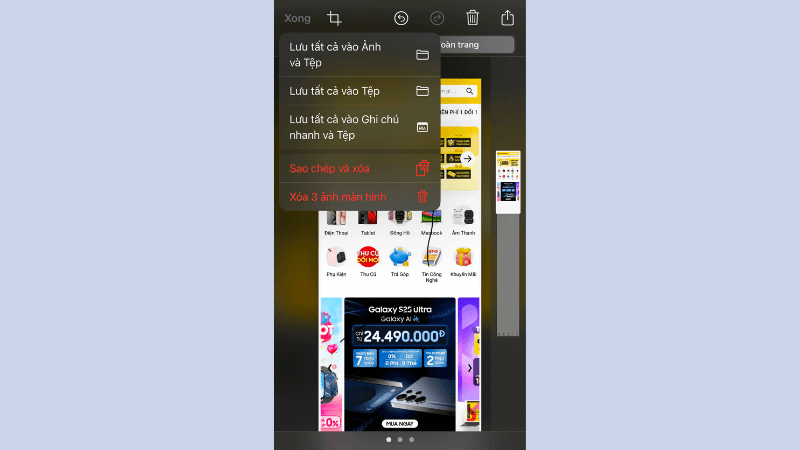
Cách chỉnh sửa ảnh chụp màn hình trên iPhone 16
Sau khi chụp màn hình, bạn có thể chỉnh sửa ảnh trực tiếp trên iPhone mà không cần ứng dụng bên thứ ba.
- Bước 1: Ngay sau khi chụp màn hình, nhấn vào hình thu nhỏ ở góc trái màn hình.
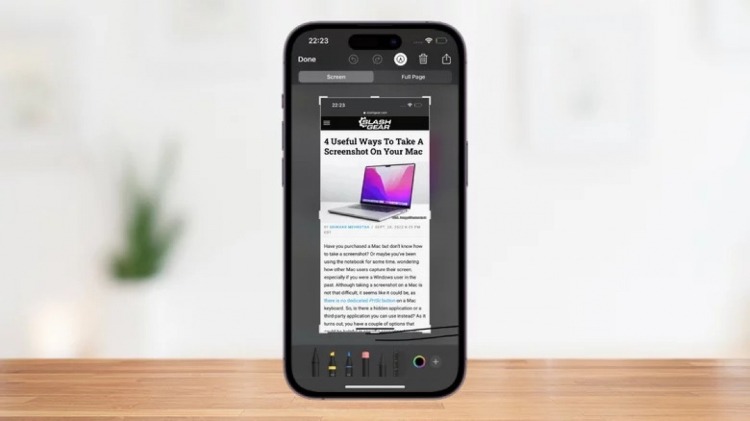
- Bước 2: Thêm văn bản, vẽ, hoặc sử dụng các công cụ khác để chỉnh sửa ảnh.
Lưu hoặc chia sẻ ảnh: Sau khi chỉnh sửa, bạn có thể lưu ảnh vào thư viện hoặc chia sẻ nó với bạn bè.
Hy vọng qua bài viết trên từ Điện Thoại Giá Kho, bạn đã nắm được cách chụp màn hình iPhone 16 dễ dàng và nhanh chóng. Dù bạn là người mới sử dụng iPhone hay đã quen thuộc với các thiết bị của Apple, thao tác này sẽ luôn giúp bạn ghi lại những thông tin quan trọng.
Đọc thêm:
- Hướng dẫn cách sử dụng iPhone 16 Pro Max chi tiết từ A đến Z
- 7 Cách khắc phục camera iPhone 15 Pro Max bị mờ cực kỳ hiệu quả
- Trải nghiệm đánh giá Camera Control trên iPhone 16, và cách sử dụng hiệu quả
Địa chỉ showroom của Điện thoại Giá Kho tại TP. HCM
121 Chu Văn An, P26, Quận Bình Thạnh, HCM
1247, Đường 3 Tháng 2, P7, Quận 11, HCM
947 Quang Trung, P14, Quận Gò Vấp, HCM
56 Lê Văn Việt, Phường Hiệp Phú, TP. Thủ Đức

















